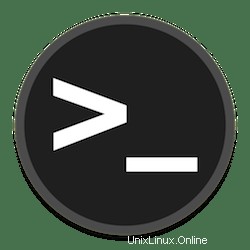
Dans ce didacticiel, nous allons vous montrer comment désactiver les mises à jour automatiques sur Ubuntu 20.04 LTS. Les mises à jour automatiques dans Ubuntu ne sont pas seulement une fonctionnalité de sécurité, mais également destinées à la commodité de l'utilisateur. Comme nous l'avons mentionné, il s'agit d'une fonctionnalité activée par défaut qui maintient votre système à jour, mais elle est également gênante pour de nombreux utilisateurs en raison des erreurs. Vous pouvez désactiver ces mises à jour automatiques mais mettre à jour votre système manuellement car il est essentiel de maintenir la sécurité de vos données dans le système.
Important :la désactivation des mises à jour automatiques signifie également que vous ne recevrez pas de mises à jour de sécurité importantes pour votre système. Par conséquent, à moins que vous n'ayez l'habitude de mettre régulièrement à jour vos packages logiciels, il est probablement préférable de partir mises à jour automatiques activées.
Cet article suppose que vous avez au moins des connaissances de base sur Linux, que vous savez utiliser le shell et, plus important encore, que vous hébergez votre site sur votre propre VPS. L'installation est assez simple et suppose que vous s'exécutent dans le compte root, sinon vous devrez peut-être ajouter 'sudo ‘ aux commandes pour obtenir les privilèges root. Je vais vous montrer les étapes de désactivation des mises à jour sur Ubuntu 20.04 (Focal Fossa). Vous pouvez suivre les mêmes instructions pour Ubuntu 18.04, 16.04 et toute autre distribution basée sur Debian comme Linux Mint.
Désactiver les mises à jour automatiques sur Ubuntu 20.04 LTS Focal Fossa
Étape 1. Tout d'abord, assurez-vous que tous vos packages système sont à jour en exécutant le apt suivant commandes dans le terminal.
sudo apt update sudo apt upgrade
Étape 2. Désactiver les mises à jour automatiques sur Ubuntu
- Désactiver les mises à jour automatiques via l'interface graphique.
Ouvrez maintenant l'utilitaire "Logiciels et mises à jour" et vérifiez sous l'onglet Mises à jour, recherchez "vérifier automatiquement les mises à jour" et changez cette option en jamais :
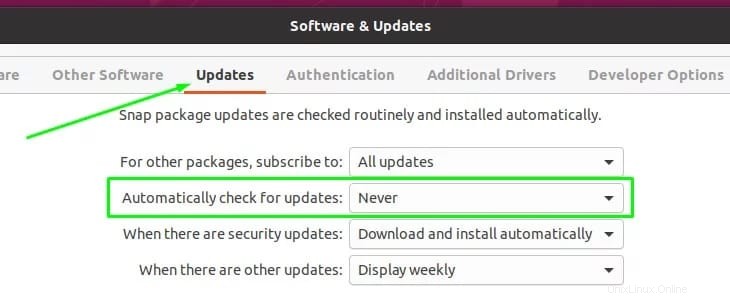
- Désactiver les mises à jour automatiques via la ligne de commande.
Vous devez modifier le /etc/apt/apt.conf.d/20auto-upgrades pour désactiver les mises à niveau sans surveillance dans Ubuntu :
sudo nano /etc/apt/apt.conf.d/20auto-upgrades
Définissez les valeurs de ce fichier sur 0 :
APT::Periodic::Update-Package-Lists "0"; APT::Periodic::Download-Upgradeable-Packages "0"; APT::Periodic::AutocleanInterval "0"; APT::Periodic::Unattended-Upgrade "0";
Enregistrez vos modifications dans le fichier et quittez.
Félicitations ! Vous avez installé avec succès la désactivation des mises à jour automatiques. Merci d'avoir utilisé ce didacticiel pour désactiver les mises à jour automatiques sur votre système Ubuntu. Pour obtenir de l'aide supplémentaire ou des informations utiles, nous vous recommandons de consulter le site Web officiel d'Ubuntu.